Постављање мреже у ВиртуалБоку
Правилна мрежна конфигурација у виртуелној машини ВиртуалБок вам омогућава да повежете хост оперативни систем са гостом ради најбоље интеракције последњег.
У овом чланку конфигуришите мрежу на виртуелној машини која ради под оперативним системом Виндовс 7.
Сетуп ВиртуалБок почиње подешавањем глобалних параметара.
Идите на мени "Филе - Сеттингс" .
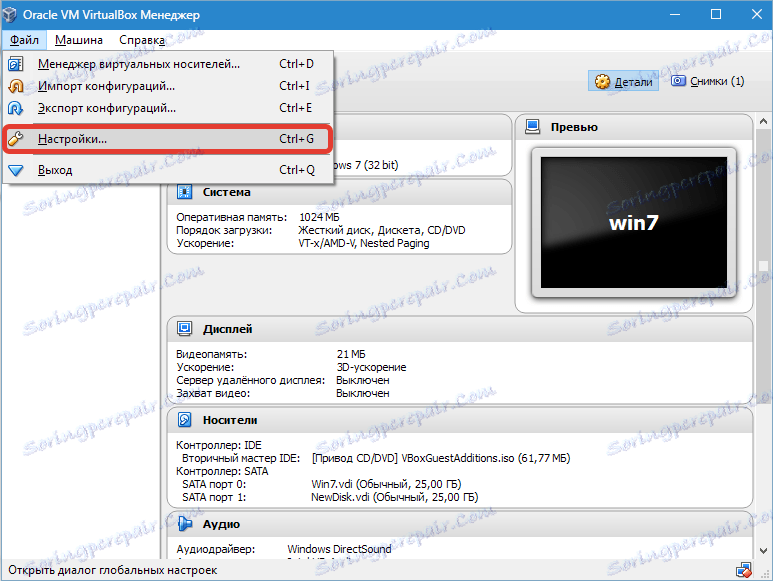
Затим отворите картицу "Мрежа" и "Виртуал хост мрежа" . Овде одаберемо адаптер и притисните дугме за подешавање.
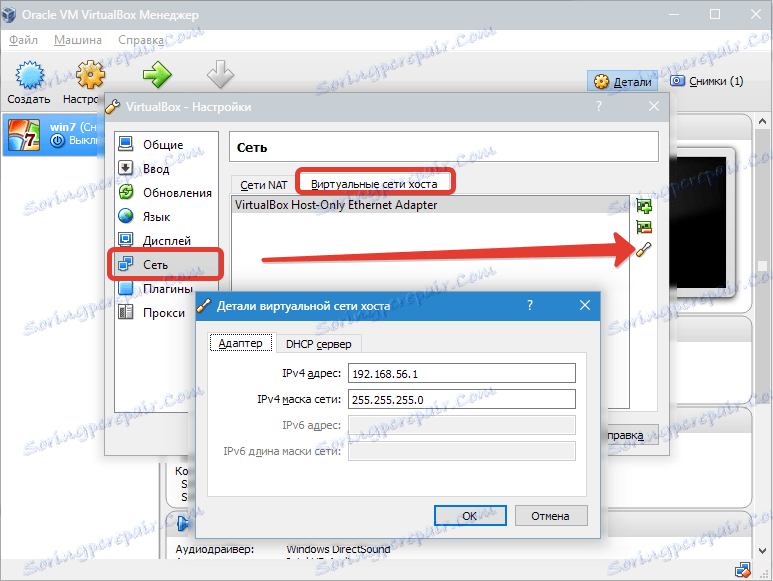
Прво, подесите вриједности ИПв4 адресе и одговарајућу мрежну маску (погледајте слику изнад).

Затим идите на следећу картицу и активирајте ДХЦП сервер (без обзира да ли сте статички или динамички доделили ИП адресу).
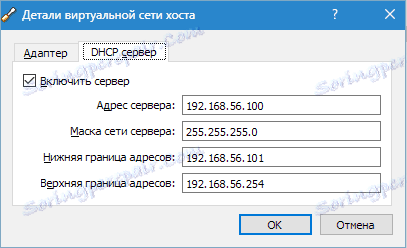
Морате подесити вриједност адресе сервера како бисте одговарали адресама физичких адаптера. Вредности "граница" су обавезне да покрију све адресе које се користе у оперативном систему.
Сада о поставкама ВМ-а. Идите у "Сеттингс" , у одељку "Нетворк" .
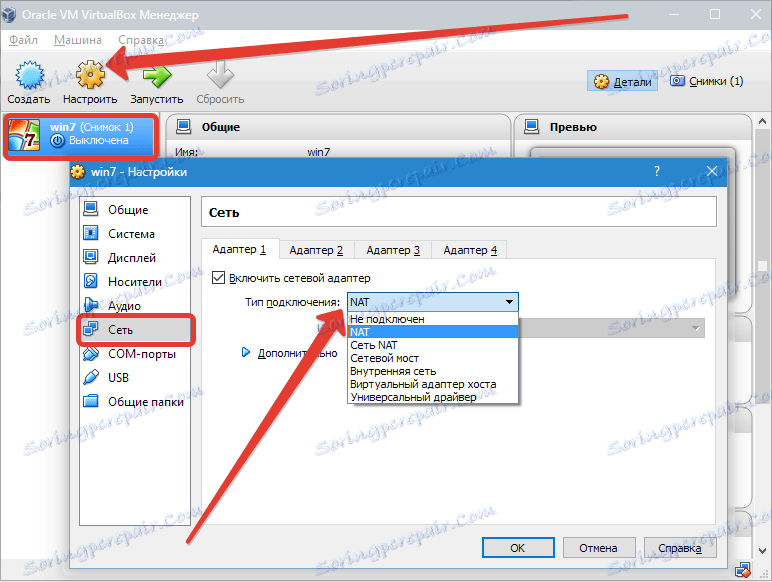
Као тип везе, поставили смо одговарајућу опцију. Да размотримо ове варијанте детаљније.
1. Ако адаптер није повезан , ВБ ће обавестити корисника да је присутан, али нема везе (може се упоредити са случајем када Етхернет кабл није повезан на порт). Избор овог параметра може симулирати одсуство кабловске везе на виртуелну мрежну картицу. Тако можете информисати гостинског оперативног система да не постоји интернет веза, али можете га конфигурирати.
2. Ако изаберете "НАТ" мод , гости ОС могу приступити Интернету; у овом моду, пакети се преусмеравају. Ако је потребно отворити веб странице из гостујућег система, прочитати пошту и преузети садржај, онда је ово одговарајућа опција.
3. Параметар "Нетворк Бридге" вам омогућава да извршите више акција на Интернету. На пример, ово укључује мреже за моделирање и активне сервере у виртуелном систему. Када је овај режим одабран, ВБ ће се повезати на једну од доступних мрежних картица и почети да ради директно са пакетима. Мрежни стацк хост система неће се користити.
4. Режим "Унутрашња мрежа" се користи за организовање виртуелне мреже, којој се може приступити са ВМ. Ова мрежа није релевантна за програме који се покрећу на хост систему или мрежној опреми.
5. Параметар "Виртуал Хост Адаптер" се користи за организовање мрежа из главног ОС-а и неколико ВМ-ова без коришћења реалног мрежног интерфејса главног ОС-а. У главном ОС-у се организује виртуелни интерфејс, преко кога се успоставља веза између њега и ВМ-а.
6. Мање уобичајено се користи "универзални возач" . Овде корисник може да изабере управљачки програм укључен у ВБ или у екстензије.
Изаберите Нетворк Бридге и доделите га за адаптер.
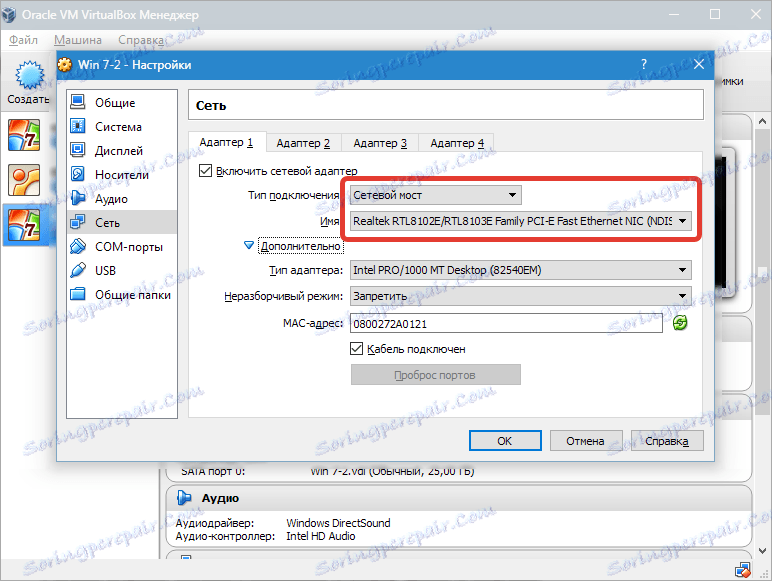
Након тога, покренемо ВМ, отворимо мрежне везе и идемо на Пропертиес.
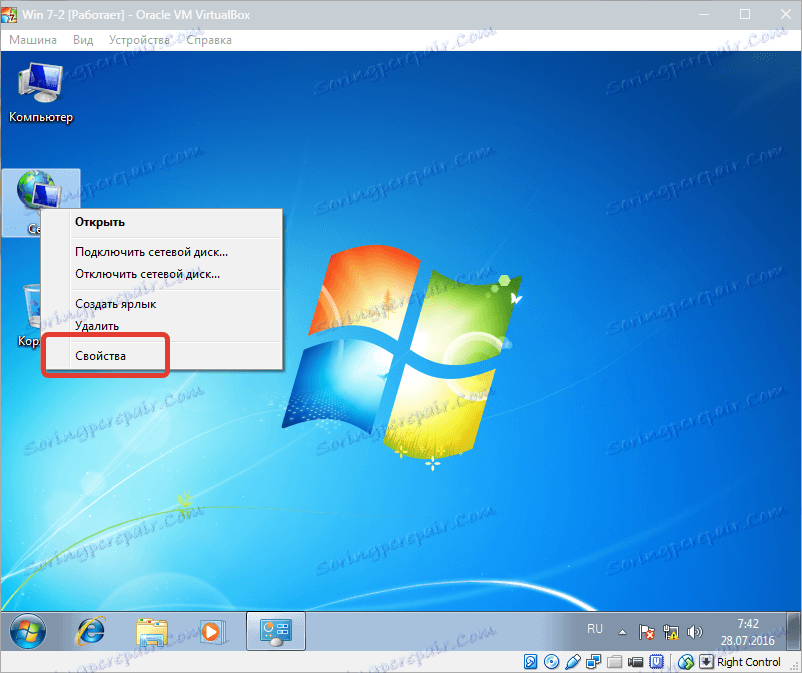
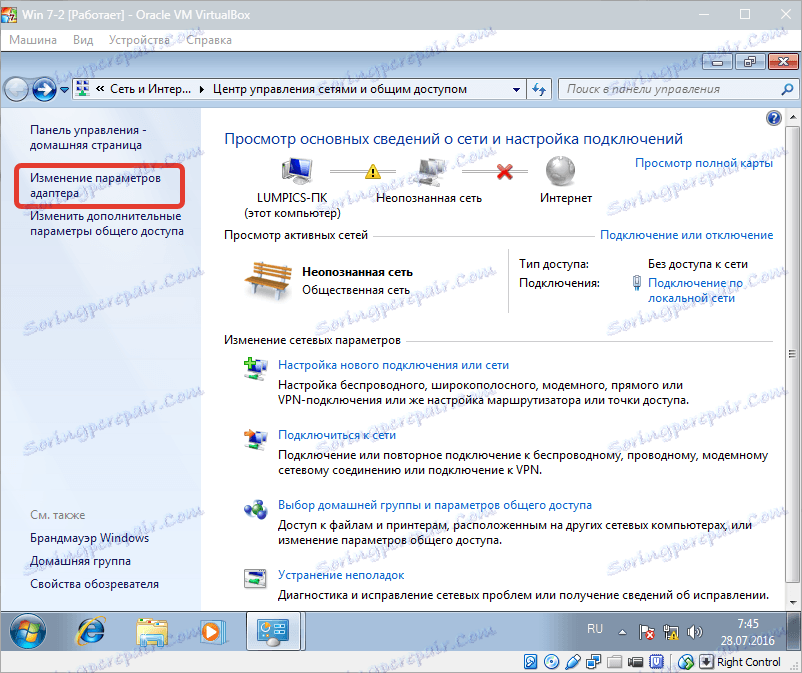

Требало би да изаберете Интернет протокол ТЦП / ИПв4 . Кликните на "Пропертиес" .
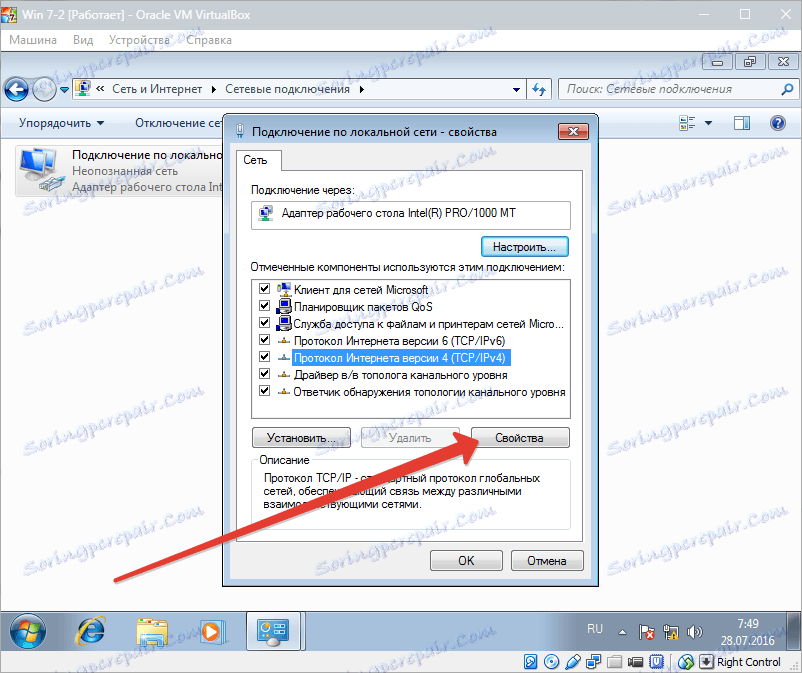
Сада морате поставити параметре ИП адресе итд. Адреса правог адаптера постављена је као гатеваи, а ИП адреса може бити вриједност након адресе гатеваи-а.

Након тога, потврдите свој избор и затворите прозор.
Поставка Нетворк Бридге је завршена, а сада можете ићи на мрежи и интерактивно са хост машином.
